LenovoのThinkCentreシリーズは超小型の省スペースモデルなのに、ハイスペックなんです。大きな筐体のPCと変わらないくらい高い性能があり、インターフェイスも同等、もしくはそれよりも多くついています。
ビジネスデスクトップとしてはかなり優秀で、最近のPCには搭載がほとんどないシリアルポートやパラレルポートなんかも搭載できます。
知識があれば自分好みのスペックにしやすいですが、ちょっと選択できる箇所が多いと思うかもしれません。
今回はLenovo ThinkCentre M90s Smallの特徴から、どういった機能をカスタマイズできるかなども併せてご紹介します。
・Lenovo Yogaセール情報→期間限定価格で販売中!
・週末セール(土日開催)
・新着セール情報
Contents
ThinkCentre M90s Smallのレビュー
 <モニターは別売り>
<モニターは別売り>
| CPU | Intel Celeron G5900 Intel core i3-10100など Intel core i5-10400など Intel core i7-10700など |
|---|---|
| メモリ | 最大128GB |
| ストレージ | SSD x2+HDD x2 |
| グラフィックス | CPU内蔵グラフィックス AMD Radeon 520 2GB GDDR5 |
| Office | Office Home &Business 2019搭載可能 |
| 光学ドライブ | なし ウルトラスリムDVD-ROM ウルトラスリムDVDスーパーマルチドライブ |
| 有線 | 内蔵イーサネット ギガビットイーサネット インテルイーサネット・サーバーアダプター |
| 無線 | 無し / WiFi5(AC 9560)/WiFi6、Bluetooth 5.0 |
| 電源 | 180W~380W |
| 付属 | キーボード、マウス(付属無しも可能) |
| 重さ | 最大5.3㎏ |
| 寸法 | 92.5 x 297.7 x 339.5㎜ |
| セキュリティ | Windows Defender、TPM、パワーオン パスワード、ハードディスク パスワード、アドミニストレーター パスワード、セキュリティ キーホール、Smart USB Protection 筐体内部ロック搭載可能 シャーシ イントルージョン スウィッチ搭載可能 |
| 保証 | 1年間オンサイト修理 |
| 価格 | 6.9万円~ |
仕様書によると、パソコンの頭脳であるCPUはかなり性能の低いCeleronからPentium、そして一般的に搭載されるCore i3,i5,i7があります。(執筆時現在Pentium/Celeronは無し)
また、Core i5-10500以上にはシステム管理者には嬉しいvProも搭載しているので、PCの管理がしやすくなりますね。
メモリは最大128GBなので、まず困ることはありません。ほとんどの人は32GBもあれば十分以上だと思います。また、メモリスロットが4つあるので、増設も可能です。
ストレージは最大4基・7TB(自分で増設する場合はもっと大容量にできます)搭載でき、HDD2つにSSD2つとなります。この小さな筐体にここまで搭載できるのもすごいですね。
グラフィックスは基本的に内蔵グラフィックスですが、Radeon 520が最大2枚搭載できます。ただし、Radeon 520の性能はかなり低いので、「インターフェースを増やす」目的以外ではお勧めしません。
インターフェイスは豊富で、光学ドライブも搭載可能、ここ最近個人向け機種にはめっきり搭載がなくなったシリアルポートやパラレルポートも搭載できるので、古い機器を使っている人も安心です。
USB-CもUSB-Aもあり、繋げない機器はないんじゃないかな?と言うくらい充実しています。
保証はオンサイト修理で、何かあった場合はエンジニアが直接会社や家に来て修理もしてくれるので助かりますね。
これだけの機能や性能があり、約7万円からと低価格です。
ThinkCentre M90s Smallの特徴

まず、この寸法ですよね。小さい。
本機種は幅92.5㎜、奥行き297.7㎜、高さ339.5㎜で、
- 幅は名刺の長辺(91㎜)
- 奥行は千円札の長辺(150㎜)x2
- 高さは一万円札の長辺(160㎜)x2
と、ほぼ同じサイズです。高さはそこそこありますが、幅が狭いので置き場所に困らないと思います。散らかったデスクの上でも置けますね。

もちろん横にしても置けるので、場所を選ばないですね。


縦置きでも横置きでもゴム足が2面にあるので、筐体を傷つける心配もありません。
どこにでも置きやすいのはいいですが、ちょっと離れたところに置いたら「起動するときに面倒だな」と思ったのですが、本機種は「Alt+P」を押すとパソコンを起動できるので、手の届かない場所においても困らないと思います。「Alt+P」を使うには、背面のキーボードマークがあるUSBにキーボードを接続する必要があります。

筐体左側面です。

筐体右側面です。両側面に吸気口があり、もう一つあるので、3方向からの吸気になっています。排気口は背面です。

エアフローはかなり良く、Cinebench R23と言うCPU性能をフルにして性能を測るベンチマークをやっていても、ファンは比較的静かで筐体も熱くなりにくかったです。

筐体内部を確認してみると、配線もキレイにまとめられ中も意外に広々しており、エアフローが良いのも納得です。
セキュリティも当然堅牢で、誰かが筐体を開けて触っても分かるシャーシイントルージョン(オプション)や、筐体を内部からロックできるシャーシE-Lock(オプション)などもあり、完全防備です。
インターフェイス
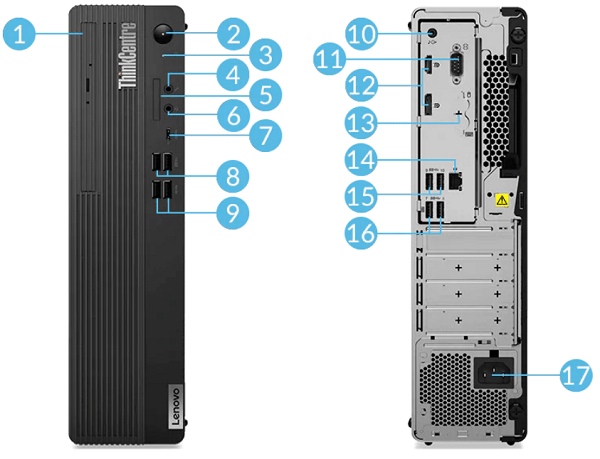
| 1. オプティカルドライブ 2. 電源ボタン 3. ハードディスク アクセスランプ 4. マイク入力 5. メディアカードリーダー スロット 6. マイク入力/ヘッドホン出力コンボジャック 7. USB3.1 Gen1 Type-C 8. USB3.1 Gen1 9. USB3.1 Gen2 |
10. ライン出力 11. シリアルポート 12. DisplayPort 13. PS/2ポート x2 (マウス/キーボード用) (オプション) 14. イーサネットポート(RJ-45) 15. USB3.1 Gen1 16. USB3.1 Gen1 17. 電源コネクター |
インターフェイスはかなり多いですね。メディアカードリーダーは、一部のモデルはカスタマイズより搭載できます。
シリアルポートやパラレルポートは古い機器に接続する場合のみ必要なので、必要ない人がほとんどだと思います。
標準で3画面(HDMI+Display Port x2)表示画可能で、Radeon 520を2枚搭載したらDisplay Portが4つ増えるので、最大7画面表示が可能です。複数画面を使うなら、CPUやメモリのスペックも上げた方が良さそうですね。
付属のマウスとキーボード

これは筆者の仕事用デスクで、JBLのスピーカー以外は全てLenovo製品です。
キーボードとマウスは付属品をセットしていますが、通常、ThinkPadトラックポイントキーボード2とLenovo Go USB Type-C ワイヤレス マルチデバイスマウスを使用しています。
付属のマウスはLenovo USB エッセンシャルマウス(レビューはこちら)で、キーボード(レビューはこちら)は付属専用で市販されていないものになります。また、カスタマイズからフルサイズ・フルサイズスリム・ワイヤレスキーボードが選べます。
キーボードのキーストロークは3.62㎜と深いですが、カチャカチャ音がして打感も軽いです。キーピッチは縦横約19㎜x19㎜と、比較的ゆったりした間隔があります。また、カスタマイズからフルサイズ・フルサイズスリム・ワイヤレスキーボードの3種類が選べます。
ただし、個人的には別のキーボードを買った方がいいかなと思うクオリティです。
マウスは特別な機能は無く、左右のクリックとホイールを動かす一般的な仕様です。正直言うと安っぽいマウスですね。時期によっては指紋認証マウスもありますが、筆者はLenovoマウスを大量に購入しレビューしているので、マウスをお探しなら「Lenovoマウスのレビュー」も読んでみてください。
また、ディスプレイの上には顔認証つきFHD Webカメラを設置しています。電源を入れたらすぐに顔認証でサインインできるので楽ですよ。
ライバル機種
 <左から本機種・M70s Small・M80s Small>
<左から本機種・M70s Small・M80s Small>
本機種と似たような機種との比較で、兄弟モデルになります。筐体は全て同じものを使用し、若干のスペック差があります。(メモリ・SSD・バッテリーは最大値。スマホの人は表を右にスクロールできます)
| 本機種 | M70s Small | M80s Small | |
| CPU | Celeron G5900 Core i3-10100/10300/10320 Core i5-10400F/10400/10500/10600 Core i7-10700/10700F |
Core i3-10100 Core i5-10400 Core i7-10700 |
Core i3-10100/10300/10320 Core i5-10400~10600 Core i7-10700 Core i9-10900/10900F |
| メモリ | 128GB | ||
| ストレージ | SSD x2+HDD x2 | SSD+HDD x2 | |
| グラフィックス | 内蔵グラフィックス Radeon 520 DDR5 |
||
| LAN | WiFi5/6、ギガビットイーサネット | ||
| 電源 | 180/260/310/380W | ||
| 重量 | 5.3㎏ | ||
| vPro | 対応 | 非対応 | 対応 |
| 価格 | 6.9万円~ | 6.3万円~ | 10.2万円~ |
プロセッサーの性能を測るPassmarkスコアです。
Passmarkスコア
オレンジ色・・・本機種 青・・・共通
| Core i9-10900F | |
|---|---|
| Core i9-10900 | |
| Core i7-10700 | |
| Core i5-10600 | |
| Core i5-10500 | |
| Core i5-10400 | |
| Core i5-10400F | |
| Core i3-10320 | |
| Core i3-10300 | |
| Core i3-10100 | |
| Pentium G6400 | |
| Celeron G5900 |
本来であれば最上位モデルのM90s Smallが一番性能が高いはずなのですが、M80s SmallのみCore i9も搭載でき、一番高い性能になっています。
各機種の特徴
- M90s Small・・・唯一SSDとHDDが2台ずつ搭載可能で、Core i7以下の搭載なら本機がお勧め
- M80s Small・・・Core i9も搭載でき、一番性能が高い
- M70s Small・・・Core i7以下を搭載するなら本機でも良いが、vPro非対応
CPU
パソコンの頭脳であるCPUは、かなり多くの種類から選べます。
| 型番 | |
| Celeron | Intel Celeron G5900 |
| Pentium | Intel Pentium(執筆時現在販売無しのためモデル不詳) |
| Core i3- | 10100 10300 10320 |
| Core i5- | 10400F(グラボ搭載必須) 10400 10500(これ以降のモデルはvPro対応) 10600 |
| Core i7- | 10700F(グラボ必須) 10700 |
種類、多いですね(笑)。基本的に表の上が低性能で下に行くにつれて高性能になっていくので、より高性能が良ければ数字が大きいものを選びましょう。
ただし全てのCPUは10世代CPUなので、Core i3-10100以上を選べばビジネス用途でがっつり使えます。
スコアの目安
- 2000~・ネットサーフィンでもストレスを感じるほど
- 5000~・web閲覧・動画視聴・Office資料作成があまりストレスなくできる
- 7000~・ビジネス用途でがっつり使ってもストレスを感じることはほぼ無い
- 10000~・ゲーミングPCなど専門的な機種に搭載されることが多い
Passmarkスコア
オレンジ色・・・本機種 青・・・共通
| Core i9-10900F | |
|---|---|
| Ryzen 7 Pro 4750G | |
| Core i9-10900 | |
| Core i7-10700 | |
| Ryzen 5 Pro 4650G | |
| Core i5-10600 | |
| Core i5-10500 | |
| Core i5-10400 | |
| Core i5-10400F | |
| Core i3-10320 | |
| Core i3-10300 | |
| Core i3-10100 | |
| Pentium G6400 | |
| Celeron G5900 |
Celeronは、「そこまで性能はいらないけどパソコンが必要で何台もまとめ買いしたい」などの理由があれば値段も安いのでいいと思いますが、それ以外だとおすすめしません。
基本的にCore i3以上であれば快適に使えますが、企業で使う場合はCore i5以上がおすすめです。と言うのも、「複数の作業を快適にできるかどうか」の目安にコアとスレッドがあるのですが、この数値が大きいほうがより多くのデータを同時に扱いやすくなります。
- Celeron・・・2コア2スレッド
- Core i3・・・4コア8スレッド
- Core i5・・・6コア12スレッド
- Core i7・・・8コア16スレッド
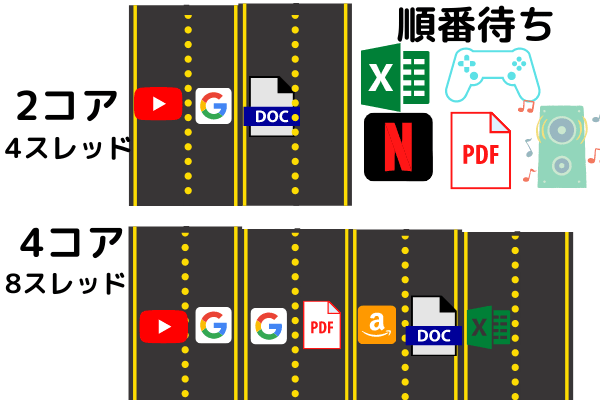 <アプリの数は例です>
<アプリの数は例です>
また、Core i5-10500以上には、企業の情報システム部門など、システム管理に携わる人向けの機能であるvProが搭載しています。
こちらはCinebench R23のスコアで、マルチコア性能はパソコンの総合性能ですが、シングルコア性能が高いとクリエイティブワークがしやすくなります。
マルチコア性能
オレンジ色・・・本機種 青・・・比較
| Core i9-10900 | |
|---|---|
| Core i9-10700 | |
| Core i5-10600 | |
| Core i5-10500 | |
| Core i5-10400 | |
| Core i5-10400F | |
| Core i3-10320 | |
| Core i3-10300 | |
| Core i3-10100 |
シングルコア性能
オレンジ色・・・本機種 青・・・比較
| Core i9-10900 | |
|---|---|
| Core i5-10600 | |
| Core i7-10700 | |
| Core i3-10100 | |
| Core i5-10400 | |
| Core i5-10400F | |
| Core i5-10500 | |
| Core i3-10320 | |
| Core i3-10300 |
基本的にマルチコアは5000以上、シングルコアは1000以上あれば普通に使えるので、あとはどのくらい快適に使いたいか、また、画像編集などのクリエイティブワークをするかどうかでより高い性能のCPUにしたらいいと思います。
メモリ
メモリはパソコンの作業台で、メモリが大きいとより多くのファイル・より大きなファイルがより快適に扱えます。
最低8GB、出来れば16GBあれば困ることは無いと思います。企業で使う場合は、32GBあれば普通以上のタスクは難なくこなせると思います。Core i3、i5を選んだ場合はPC4-21300(2666MHz)で、Core i7はPC4-23400(2933MHz)になり、この動作周波数(MHz)が高いとより高速処理が出来ます。なので、もちろんCore i7を選んだ方がより快適に使えます、
ちなみにメモリスロットは4つあるので、最大128GB搭載できます。
ストレージ
ストレージは最大3TBのHDD+最大4TB SSDが搭載できます。(HDDブラケットを追加した場合)
HDD(ハードディスクドライブ)とSSD(ソリッド・ステート・ドライブ)は、それぞれ以下の特徴があります。
| SSD | HDD | |
| 最大データ転送速度 | 16Gbps~32Gbps | 6Gbps(SATA接続) |
| 平均起動時間 | 約10秒~15秒 | 30秒~2分(新品の場合) |
| 温度 | 熱くなりにくい | 熱くなりやすい |
| 価格 | 高い | 安い |
注)起動時間は機種やデータ容量にもよります
搭載SSDは2種類あり、128GBを選ぶと最大データ転送速度が16GbpsのPCIe NVMe 3.0×2で、256GB以上は最大データ転送速度が32GbpsのPCIe NVMe 3.0×4になります。256GB以上のSSD搭載をお勧めします。
一般的に、あまり使わないファイルはHDDに、頻繁に使うものはSSDに搭載しておくと、ファイルの起動も速いです。
グラフィックス
グラフィックスはCPU内蔵か、AMD Radeon 520が選べます。(Core i7以上、もしくはCPUにFシリーズを選択した場合)
AMDは内蔵グラフィックスよりも若干低い性能で1万1000円もするので、インターフェースを増やしたいという以外の理由ではおすすめしません。
増設

本機はメモリ、ストレージが増設でき、PCI Express x16とx1が1つずつ開いているので、Low Profile(最大カード奥行き155.8㎜)を増設ができます。
ほとんどの作業はツールを使わずにできるので、初心者でもカスタマイズがしやすいです。
詳しい増設方法はLenovo ThinkCentre Mシリーズ Small の取り外し・メモリとストレージの増設をどうぞ。ちなみに兄弟機種のM70s Small、M75s Small Gen 2、M80s Smallも同じ筐体を使用しています。
電源
 <電源の種類>
<電源の種類>
電源は180W(85%)、260W(85%)、310W(92%)、380W(92%)が選べます。
カッコ内の%は電力の変換効率で、この%は最大値か最低値かが記載されていないので分からないのですが、おそらく85%はBronzeで、92%はPlatinumです。(他の似たモデルがそうなっている為の推測です)
電源はスタンダードを合わせた6種類あり、電力変換率はこの様になります。
- 80PLUS Standard・・・80%
- 80PLUS BRONZE・・・82%~85%
- 80PLUS Silver・・・85~88%
- 80PLUS GOLD・・・87%~90%
- 80PLUS Platinum・・・90~92%
- 80PLUS Titanium・・・92~94%
例えばブロンズで100Wの電源は最大85Wの電力を供給できますが、チタン(Titanium)は最大94Wになります。
変換率が大きいと省エネになるので電気代も下がるし、パソコンにも優しいです。
また、電源が大きいと100%の力を使わずに必要な電力を供給できるので、パソコンも長持ちをします。
例えば私たちは100%の力で走るより、50%の力で走ったほうがより長い時間走ることが出来ますよね。パソコンもそれと同じで、50%くらいで必要な電力が供給できると一番良いんですね。
概算ですが、必要電力はどのCPUを選んでも140Wなので、おすすめ電力は310Wになります。(構成はメモリ2枚・HDD・SSD・光学ドライブ・筐体内部のファン1枚で計算しています。)
他にもカスタマイズをして構成を増やすなら、380Wが良いかもしれません。
誤解の無い様に言えば、180Wの電源でも動きますので。ただし電源が適度に大きいほうがパソコンも長持ちします。
無線LAN
デスクトップは無線LANが必要ない人も多いと思いますが、必要であればIntel Wireless-AC 9560(WiFi5)か、次世代通信規格のWiFi6を搭載しましょう。標準では無線LANは搭載されていません。
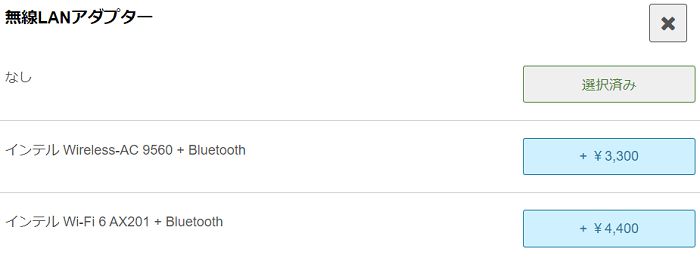
また、無線LANアダプターが搭載されていないと、Bluetoothも付いていないようです。
MIL規格対応
MILとはアメリカ国防省が制定した規格で、米軍物資調達の基準になります。簡単に言うと、米軍が戦地や紛争地に持って行っても安心して使える頑丈なもの、という事ですね。
LenovoではThinkシリーズはMIL規格の品質テストを行っているので、耐久性が高く堅牢です。
セキュリティ
ビジネス用PCなのでセキュリティが多く、個人でも企業でも安心して使えるパソコンになっています。
- Windows Defender・・・Windows搭載のセキュリティ機能で、マルウェアなどのウイルスからパソコンを守ってくれます。
- TPM・・・独立して機能するチップで、パスワードなどの重要情報を格納できる
- ハードディスクパスワード・・・ハードウェアレベルでパスワードを設定できるので、パソコン内部のデータが盗み見られる可能性がかなり減ります
- セキュリティキーホール・・・パソコンが持ち出されないようにロックするワイヤー設置する個所
- 筐体内部ロック(オプション)・・・筐体カバーをロックできる
- シャーシ イントルージョン スイッチ(オプション)・・・筐体へのアクセスを記録できる(誰かが勝手に開けて内部を触っても分かる)
- Smart USB Proection・・・USBポートからのデータ流出や、外部からUSBポート経由でシステムやネットワークに侵入を防ぐ
保証・サポート
Lenovo製品は電話・チャット・LINE・メールでのサポートがあり、保証は1年間になっています。電話サポートは、Lenovo休業日以外の毎日朝9時から18時までで、Lenovo休業日は通常、第2第4日曜日と年末年始などです。
本機種には「オンサイト修理」と言って、エンジニアが直接家や事務所に来て修理をする保証が付いています。
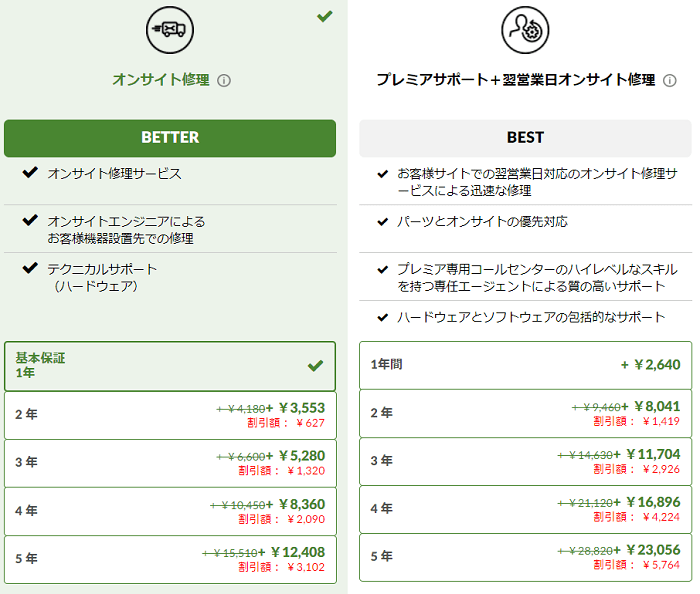
最長で5年まで延長も出来るので、保証は長い方がいいと思います。また、ビジネスモデルには「プレミアサポート」と言うサポートがあり、「24時間365日、専任エージェントが対応」してくれる保証も選ぶことが出来ます。

詳細はこちら「プレミアサポート」で確認できます。
最後に
ThinkCentreは普通サイズのデスクトップと変わらない性能や機能、そしてインターフェイスが搭載しています。
各スペックやポートも細かく選べるので、自分好みの仕様にしやすいと思います。
個人での使用はもちろん、企業向けにメモリもストレージも大容量、セキュリティも豊富で購入しやすい価格だと思います。
最後に本機種のメリット・デメリットをどうぞ。
メリット
- 最大ストレージ4基の大容量モデル
- 約7万円(Core i3-10110)からでこの性能はおすすめ
- カスタマイズがしやすい
- エアフローが良い
- 省スペース
- オンサイト修理保証付きで何かあっても安心
デメリット
- 公式サイトのカスタマイズが若干割高
- M80s Smallの様にCore i9が搭載できない


